
Dans ce tutoriel, nous allons vous montrer comment installer Audacity sur Linux Mint 20. Pour ceux d'entre vous qui ne le savaient pas, Audacity, logiciel d'édition et d'enregistrement audio gratuit et open-source . Audacity peut être utilisé sur différentes plates-formes telles que Linux, macOS et Windows.
Cet article suppose que vous avez au moins des connaissances de base sur Linux, que vous savez utiliser le shell et, plus important encore, que vous hébergez votre site sur votre propre VPS. L'installation est assez simple et suppose que vous s'exécutent dans le compte root, sinon vous devrez peut-être ajouter 'sudo ‘ aux commandes pour obtenir les privilèges root. Je vais vous montrer l'installation étape par étape de l'édition audio open source Audacity sur Linux Mint 20 (Ulyana).
Prérequis
- Un serveur exécutant l'un des systèmes d'exploitation suivants :Linux Mint et d'autres distributions basées sur Debian.
- Il est recommandé d'utiliser une nouvelle installation du système d'exploitation pour éviter tout problème potentiel
- Un
non-root sudo userou l'accès à l'root user. Nous vous recommandons d'agir en tant qu'non-root sudo user, cependant, car vous pouvez endommager votre système si vous ne faites pas attention lorsque vous agissez en tant que root.
Installer Audacity sur Linux Mint 20 Ulyana
Étape 1. Avant d'exécuter le didacticiel ci-dessous, il est important de vous assurer que votre système est à jour en exécutant le suivant apt commandes dans le terminal :
sudo apt update sudo apt install software-properties-common
Étape 2. Installer Audacity sur Linux Mint 20.
Par défaut, Audacity n'est pas disponible sur le référentiel de base Linux Mint. Nous ajoutons maintenant le référentiel Audacity PPA sur notre système à l'aide de la commande suivante :
sudo add-apt-repository ppa:ubuntuhandbook1/audacity
Pour installer Audacity depuis le dépôt, exécutez simplement :
sudo apt update sudo apt install audacity
Vérifier l'installation d'Audacity :
audacity --version
Étape 3. Accéder à Audacity sur Debian.
Une fois installé avec succès, vous pouvez lancer Audacity via le terminal ou trouver l'application sous Multimédia avec votre lanceur d'application :
audacity
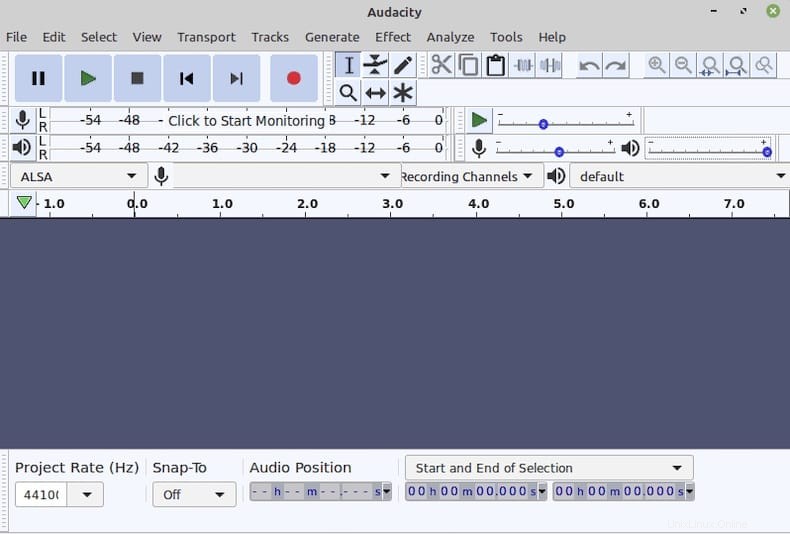
Félicitations ! Vous avez installé Audacity avec succès. Merci d'avoir utilisé ce didacticiel pour installer la dernière version de l'édition audio d'Audacity sur le système Linux Mint. Pour obtenir de l'aide supplémentaire ou des informations utiles, nous vous recommandons de consulter le site officiel d'Audacity.